Вы используете Wi-Fi Calling? Вот как проверить, активен ли он на вашем iPhone
Опция Wi-Fi Calling для iPhone является отличным инструментом для улучшения качества звонков путем маршрутизации вашего сотового вызова через сеть Wi-Fi, а не через мобильную сеть. Хотя мобильные сети могут быть более надежными, чем Wi-Fi плюс широкополосный доступ, многие из нас совершают звонки внутри домов и зданий или уезжают в некоторые части страны или части муниципалитета с ограниченным покрытием.
Тем не менее, эта опция представляет собой комбинацию элементов в iOS и сети оператора, которые должны взаимодействовать для работы. В результате вы можете включить Wi-Fi Calling в Настройки> Сотовая связь> Wi-Fi Calling и, тем не менее, звонки не делаются через Wi-Fi.
Читатели описали этот сценарий: они находятся рядом с точкой доступа Wi-Fi в своем доме. У них высокоскоростной широкополосный сервис. Сотовые звонки ужасны в своей области. Они проверяют настройку Wi-Fi Calling, и она включена. Однако, когда они делают вызов, он заикается или выпадает.
Единственный способ убедиться, что Wi-Fi Calling работает, это если вы видите ярлык «Wi-Fi», следующий за именем вашего оператора в левом верхнем углу экрана iPhone. Это «Wi-Fi» в виде текстовой метки, не путать с измерителем уровня сигнала Wi-Fi, который появляется в iOS и iPadOS в верхнем правом углу дисплея.
На телефонах с выемкой проведите пальцем вниз в верхнем правом углу, чтобы открыть Центр управления, и появится строка полного состояния, где вы должны увидеть эту метку Wi-Fi. Если вы нажмете кнопку «Ожидание», но не разблокируете телефон, оператор мобильной связи и «Wi-Fi» также будут прокручиваться в верхнем левом углу.
Во время тестирования этой статьи я обнаружил, что был в том же положении, что и некоторые читатели: я не видел значок «Wi-Fi», но все было включено. Выключение и включение Wi-Fi Проблема не решилась.
Единственное решение, кажется, это:
В Центре управления нажмите Авиа режим кнопка.
- Нажмите Вай-фай Кнопка, чтобы включить Wi-Fi, если вы ранее не включали Wi-Fi в режиме полета.
- Подождите немного, и имя оператора плюс Wi-Fi должно появиться, даже если вы не подключены к сотовой сети.
- Отключить режим полета. Значок Wi-Fi должен оставаться на месте.
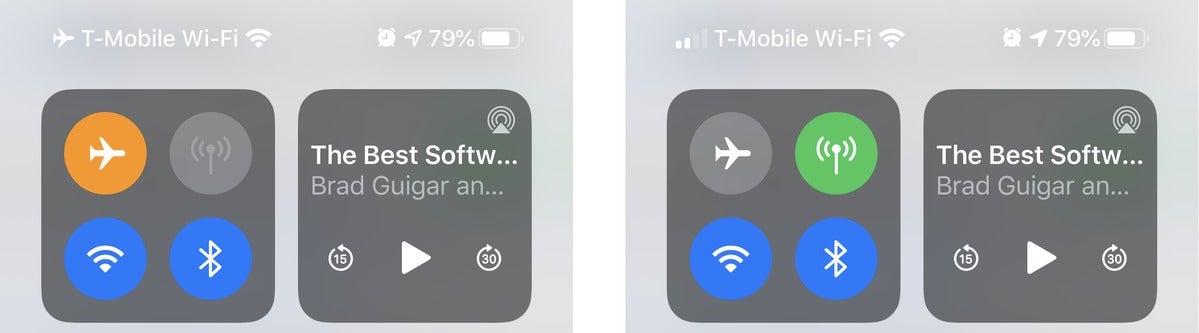 IDG
IDGСтранно, что все утки выглядят подряд, но это не так. Тем не менее, несколько быстрых нажатий вернут вам правильную конфигурацию и улучшат слабые вызовы.
Эта статья о Mac 911 является ответом на вопрос, представленный читателем Macworld МэриЭллен.
Спросите Mac 911
Мы составили список вопросов, которые нам чаще всего задают, а также ответы и ссылки на столбцы: прочитайте наш супер FAQ, чтобы узнать, охвачен ли ваш вопрос. Если нет, мы всегда ищем новые проблемы для решения! Присылайте свои по электронной почте mac911@macworld.com, включая соответствующие снимки экрана и ваше полное имя. Не на каждый вопрос будет дан ответ, мы не отвечаем на электронную почту и не можем дать прямой совет по устранению неполадок.





